
智能照明管理系统使用说明书
14页1、电气科技有限公司说明书保密级别:秘密机密绝密资料编号: WEDO_DES_1000版本: V4.0智能照明管理系统使用说明书编制:会签:审核:批准:电气科技有限公司2020 年2月1/ 12电气科技有限公司说明书目录1 系统概述32 系统运行33 在线监控44 情景管理44.1 情景选择44.2 情景配置55 时控配置66 照明统计67 报警管理77.1 实时报警77.2 历史报警88 通讯管理99 用户管理1010 用户登陆122/ 12电气科技有限公司说明书1 系统概述智能照明控制是基于计算机技术、自动控制、网络通信、 现场总线,嵌入式软件等多方面技术组成的分布式控制管理系统,来实现照明设备智能化集中管理和控制,具有定时控制、联动控制、情景模式、远程控制等功能,控制方式智能灵活、从而达到良好的节能效果、有效延长灯具的寿命、管理维护方便、 改善工作环境和提高工作效率;为现代化智能照明行业提供科学管理水平、节能减排、 精简人员、 节省运营成本和提高服务质量的一套完整信息化建设及智能控制的系统解决方案。2 系统运行双击电脑桌面上的快捷方式图标:,启动系统程序;默认进入系统默认主界面。当进
2、入主界面后,可点击左侧菜单,可以看到各照明设备点分布状况及开关状态。如:展厅、一层大厅、二层楼面等。3/ 12电气科技有限公司说明书3 在线监控该功能模块为管理人员以列表的方式提供实时在线监控,进入在线监控界面,可以查看变量的实时值,点击左侧节点下的某一个设备,显示该设备所有变量的实时值、采集时间、状态,而且可以对照明设备进行遥控。4 情景管理4.1 情景选择该模块为管理人员提供不同的情景模式,管理人员可以根据自己的需要来选择情景模式。4/ 12电气科技有限公司说明书4.2 情景配置管理人员可以在此模块中自行设计不同的情景模式。操作:右击场景列表节点,可以添加场景。点击场景列表下的场景节点,可以查看场景节点下的设备,右击场景节点,可以修改场景、删除场景、添加虚拟设备。点击设备列表下的设备节点, 勾选要添加的设备, 然后勾选要添加到的场景模式,就可以将设备添加到相应的场景中,缺省为设备下的所有变量。也可以通过勾选5/ 12电气科技有限公司说明书变量列表下的变量,将其添加到相应的场景模式下。也可以勾选场景模式下的变量将其移除。5 时控配置管理人员可以通过时控配置模块对照明设备进行定时控制。
《智能照明管理系统使用说明书》由会员壹****1分享,可在线阅读,更多相关《智能照明管理系统使用说明书》请在金锄头文库上搜索。
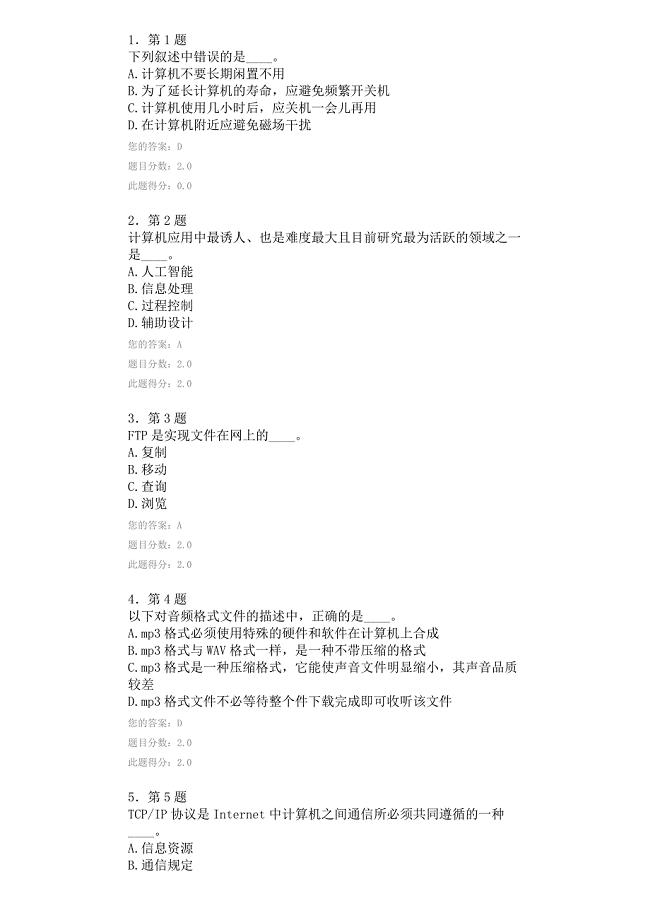
2014华师在线计算机考试答案

农村信用社网上银行业务知识试题与答案
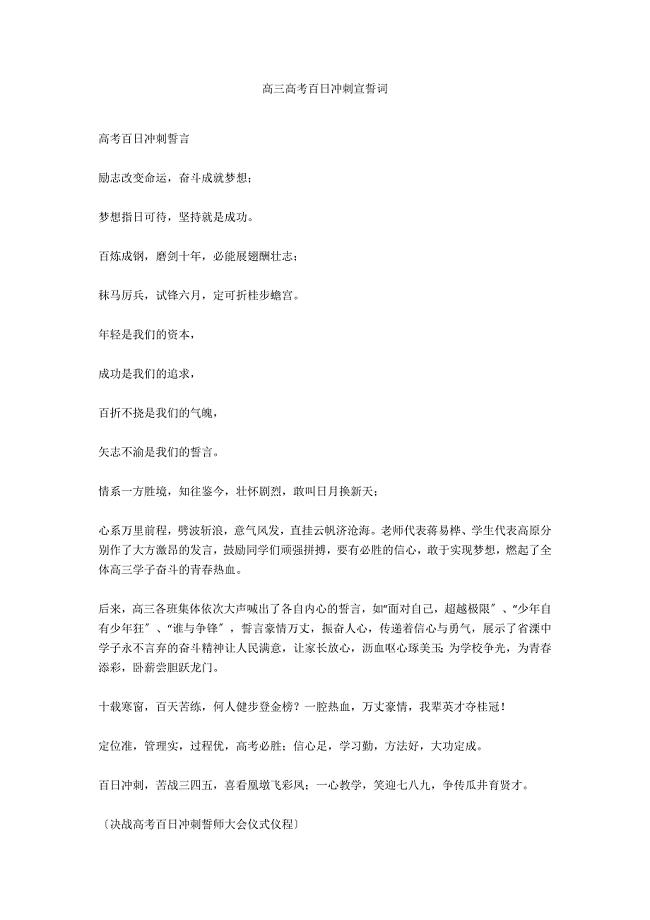
高三高考百日冲刺宣誓词
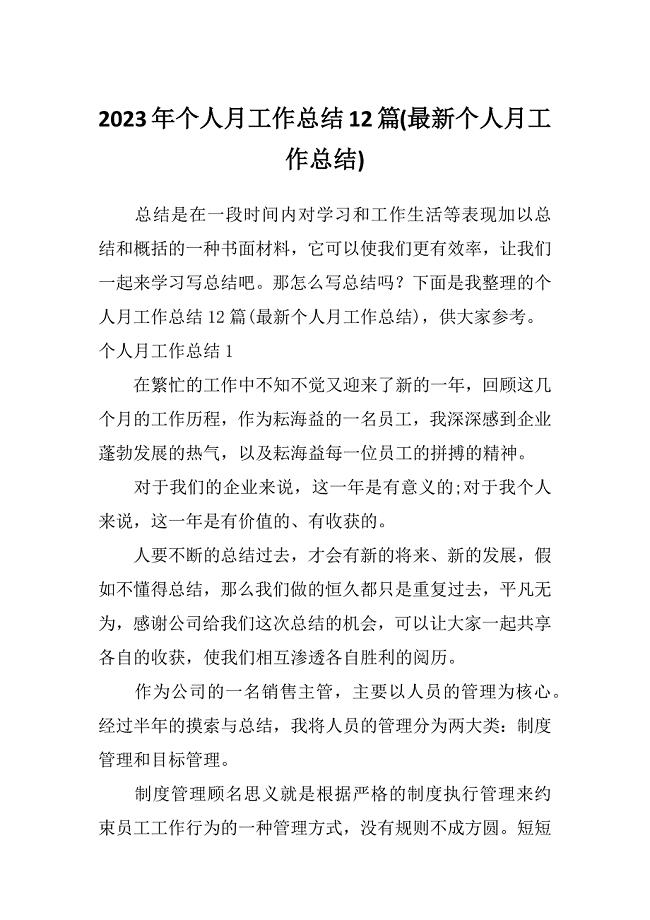
2023年个人月工作总结12篇(最新个人月工作总结)
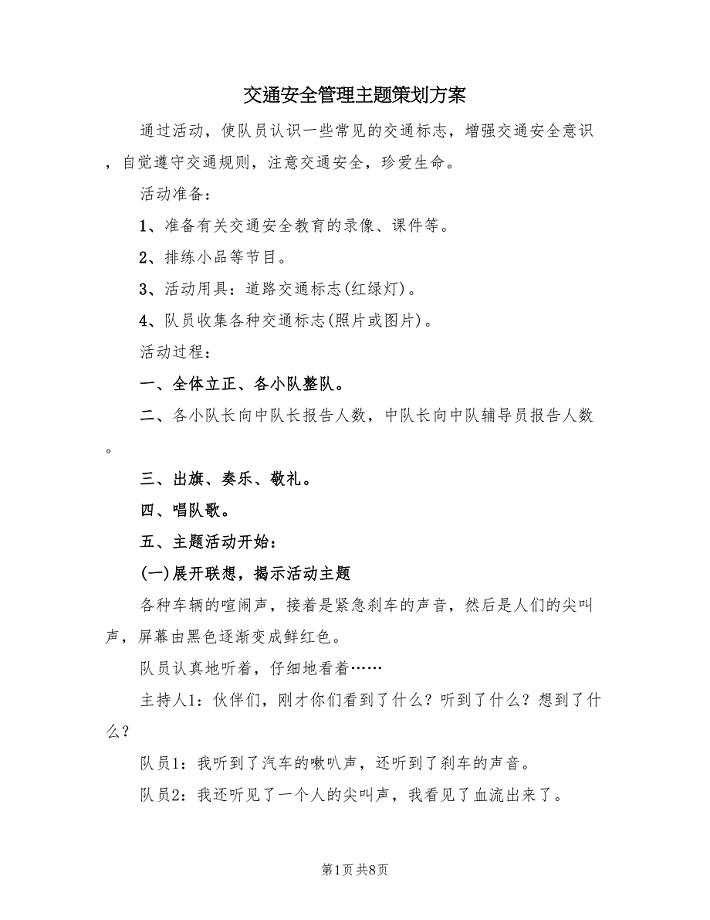
交通安全管理主题策划方案(2篇)
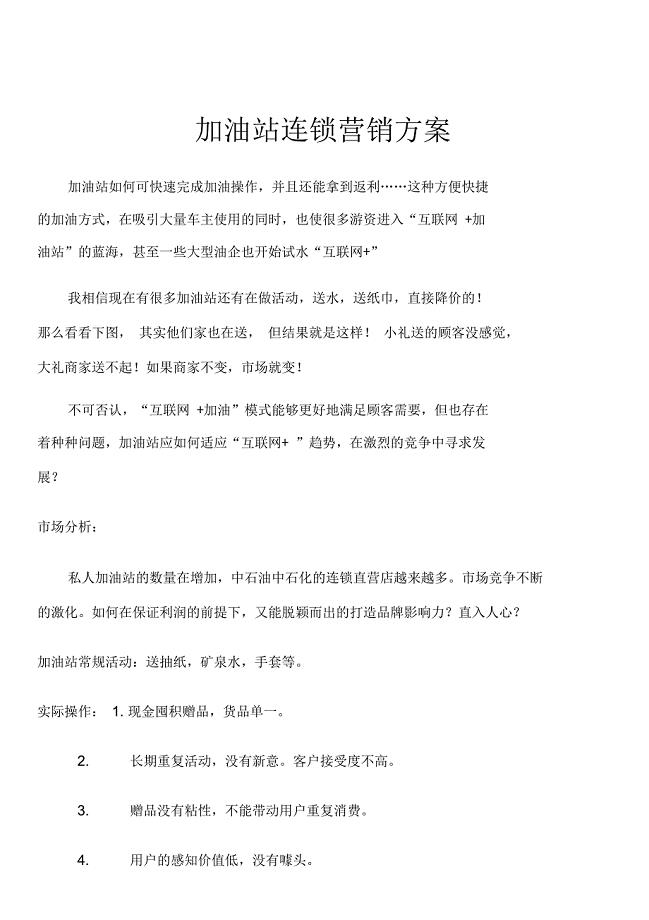
加油站连锁营销方案
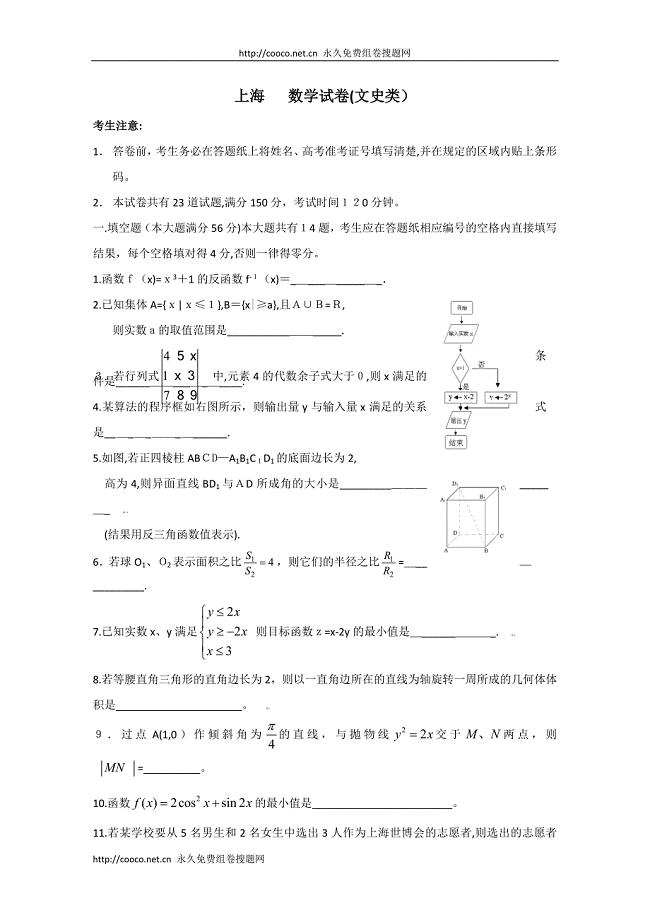
普通高等学校招生全国统一考试数学卷上海.文含答案高中数学
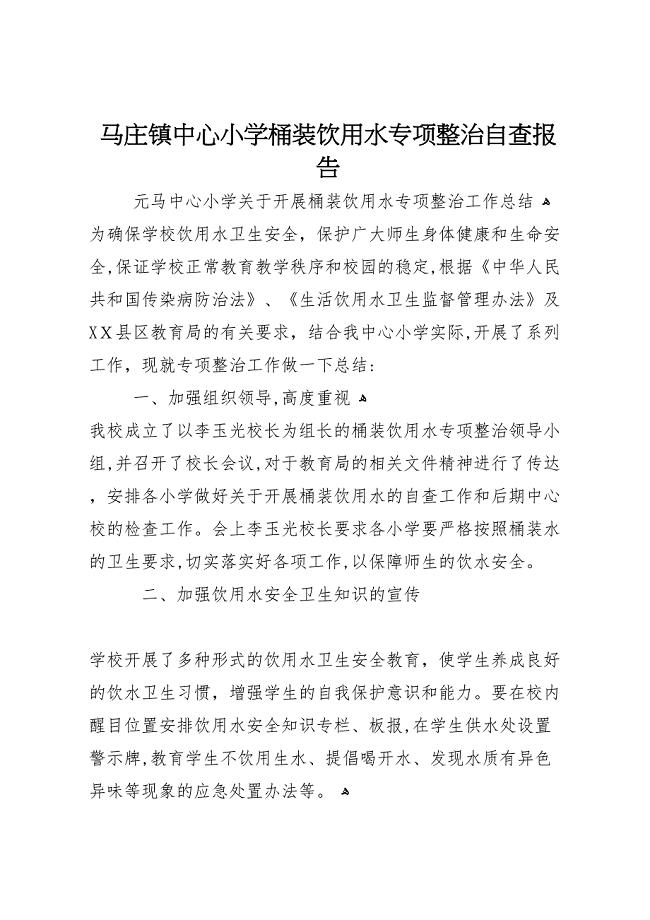
马庄镇中心小学桶装饮用水专项整治自查报告
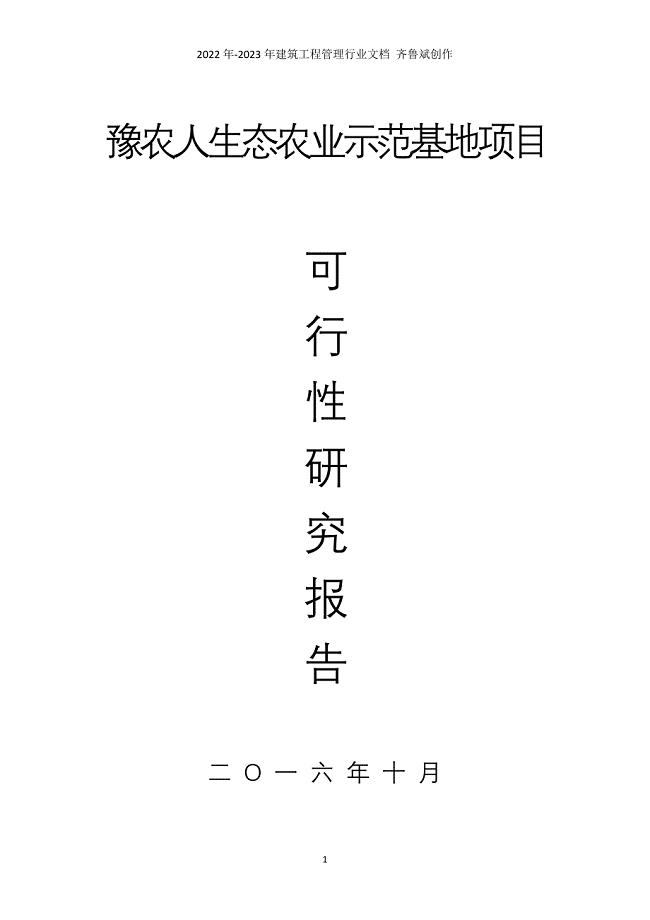
豫农人生态农业可行性报告
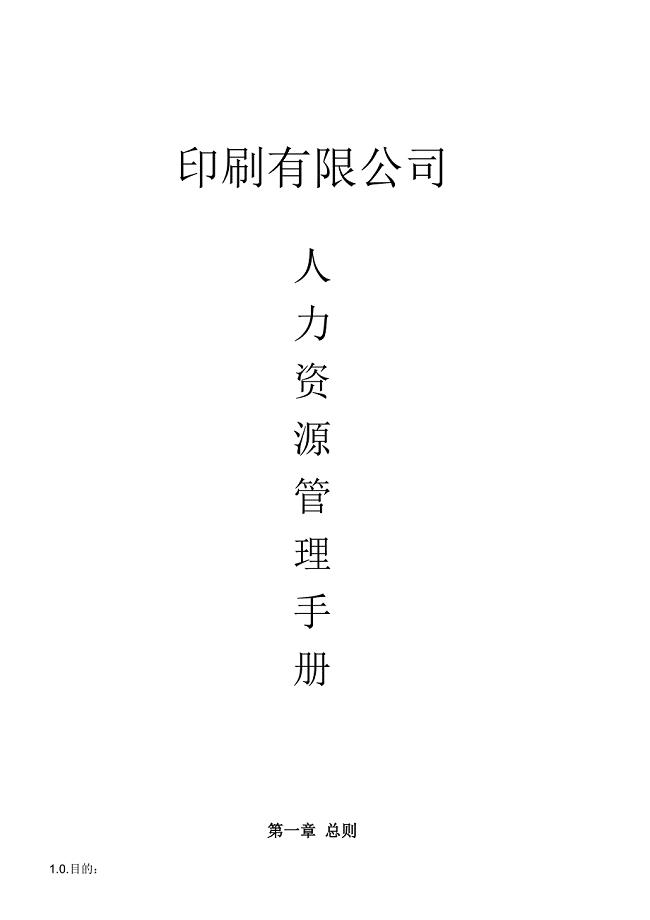
印刷有限公司人力资源手册
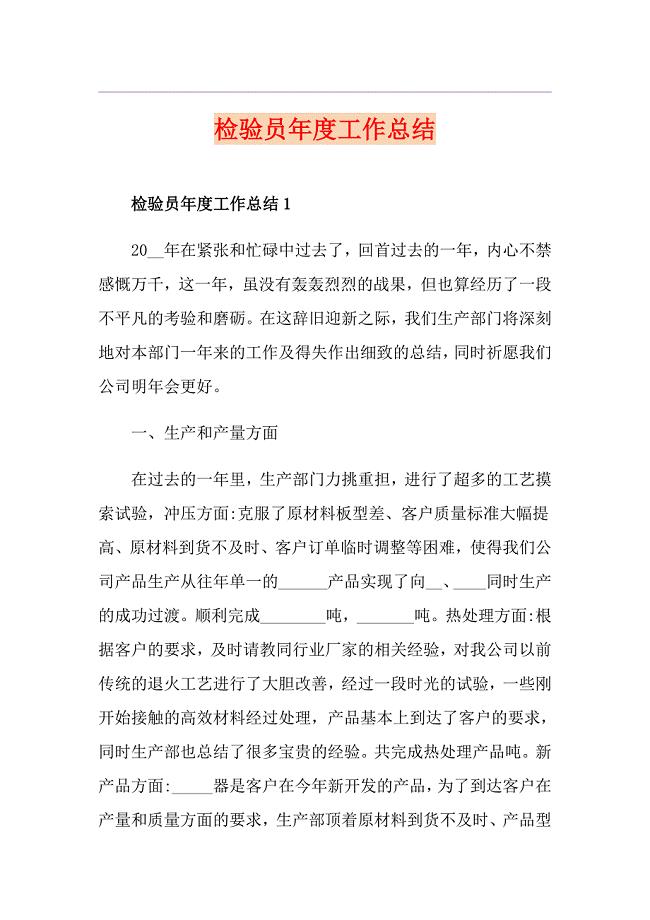
检验员工作总结
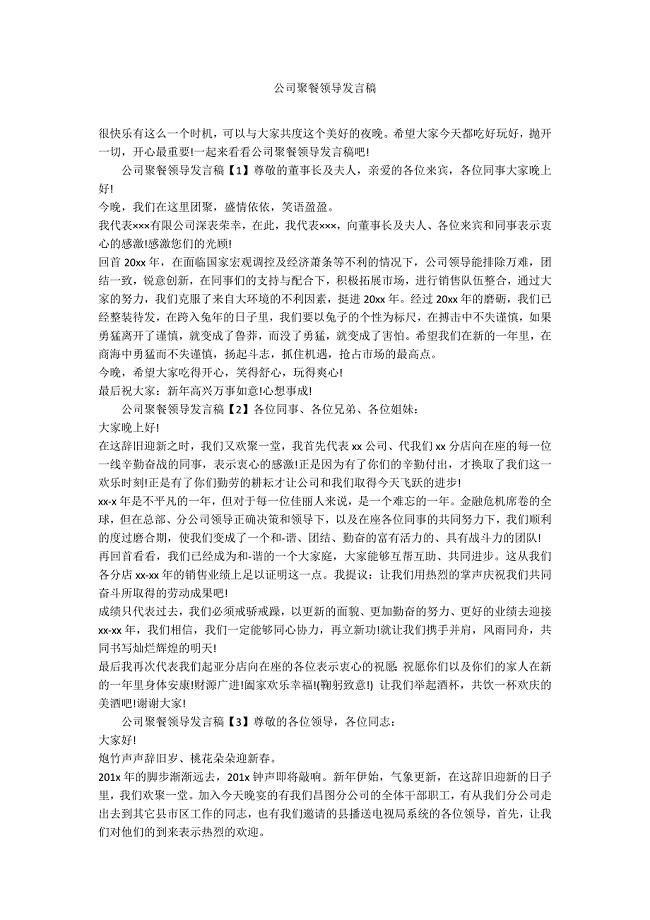
公司聚餐领导发言稿
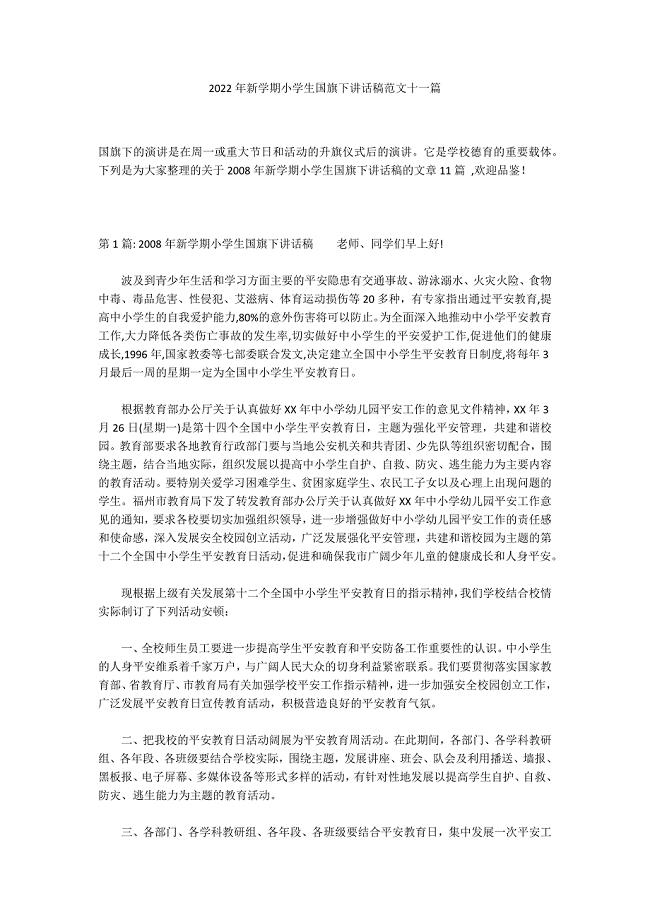
2022年新学期小学生国旗下讲话稿范文十一篇
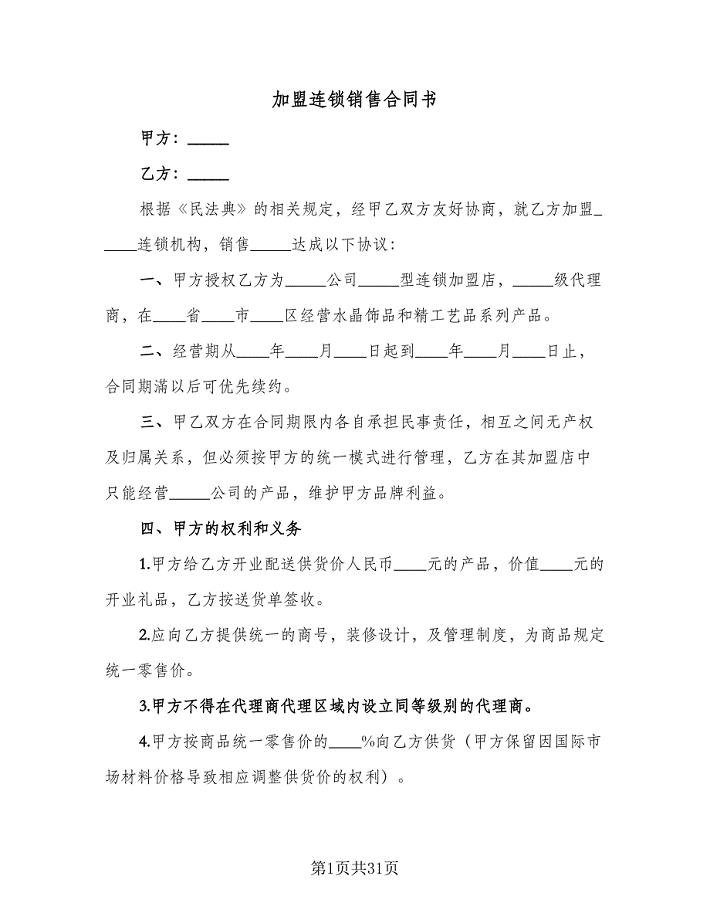
加盟连锁销售合同书(8篇).doc
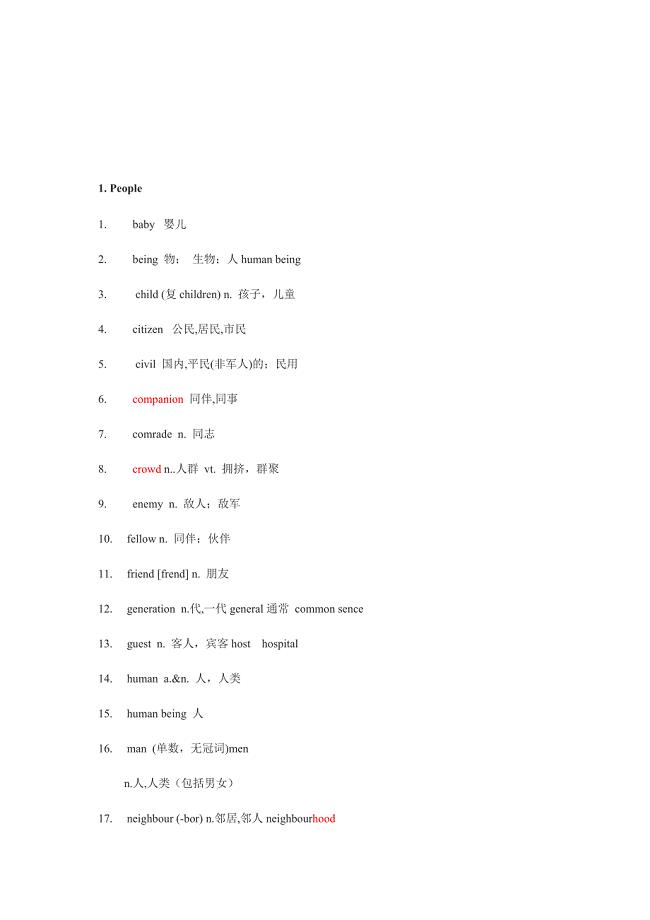
高考单词分类记忆
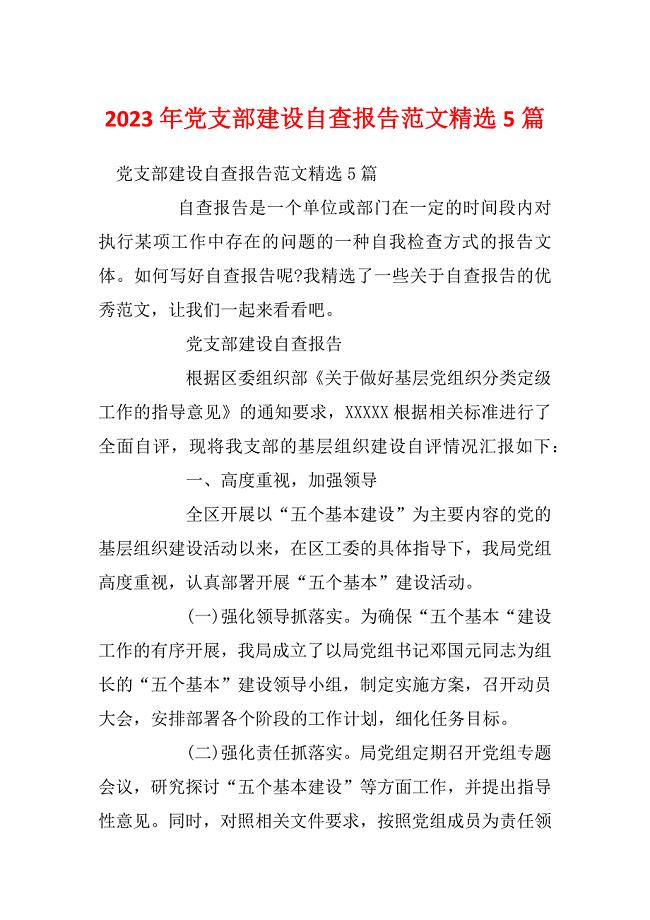
2023年党支部建设自查报告范文精选5篇
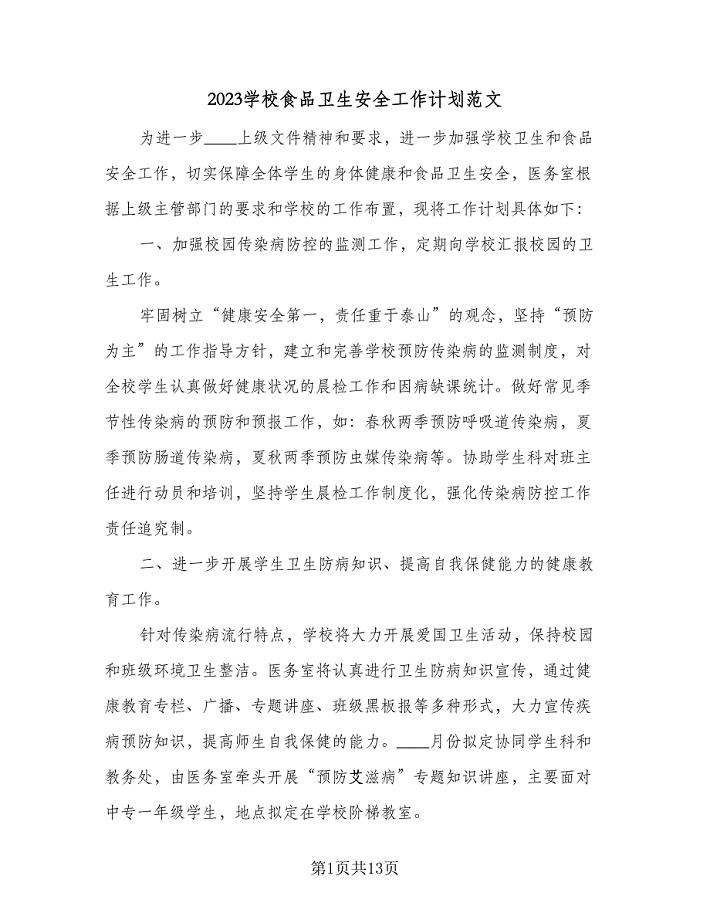
2023学校食品卫生安全工作计划范文(4篇).doc
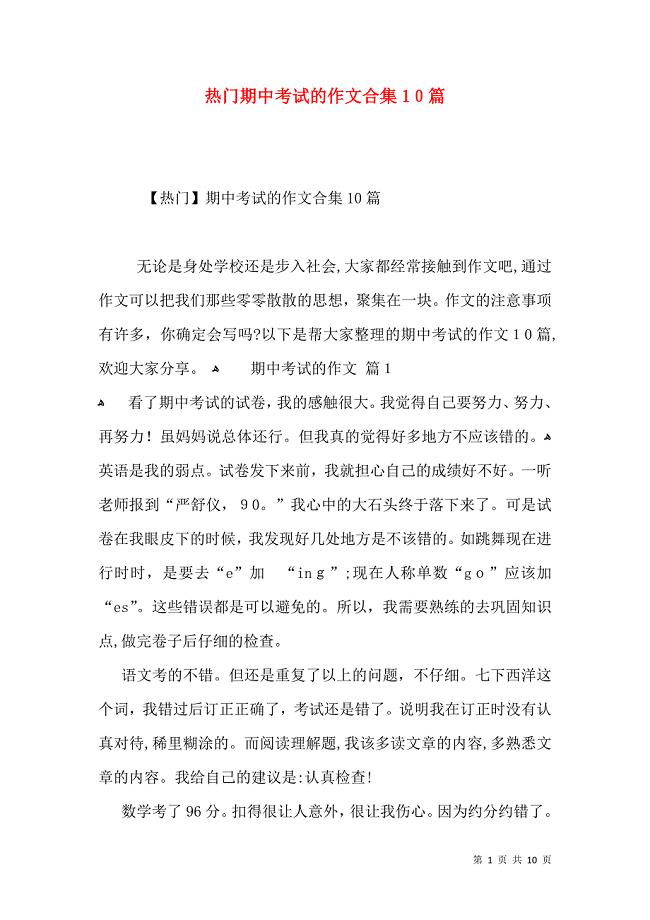
热门期中考试的作文合集10篇
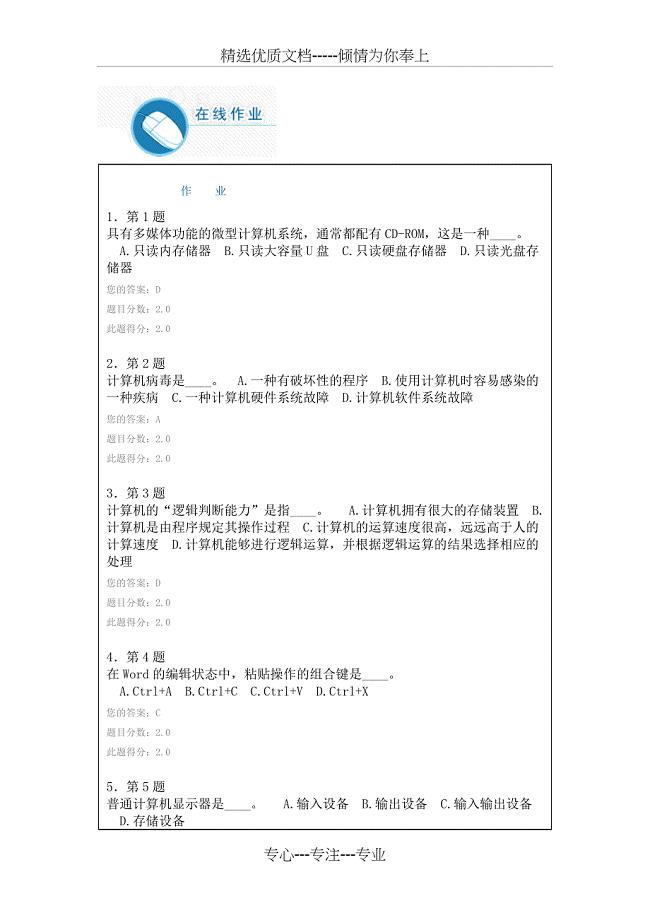
2017华师在线《计算机基础》作业及答案
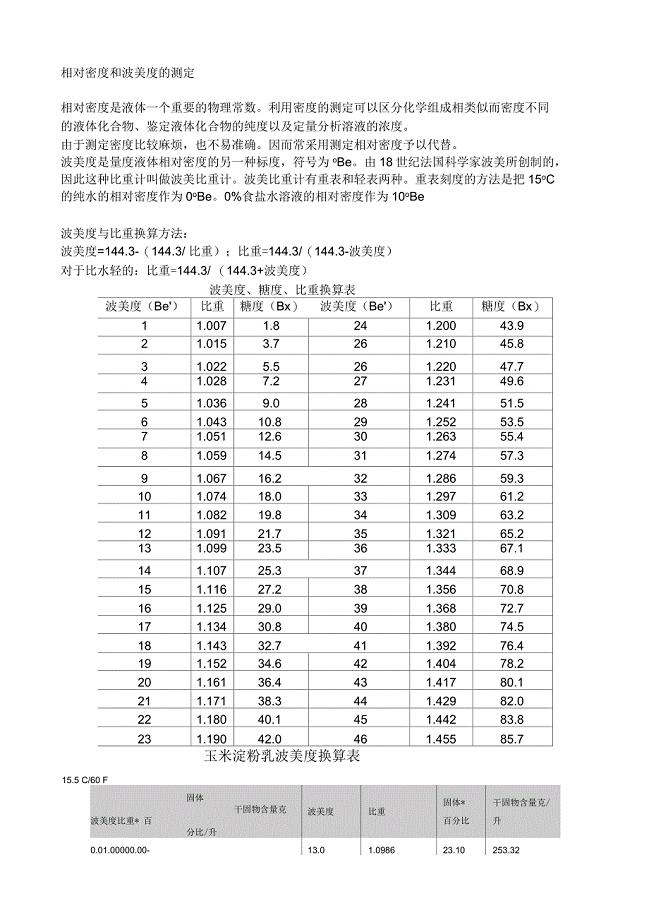
波美度糖度比重换算表
 大学生跟岗实践实习总结3篇(学员跟岗实践总结)
大学生跟岗实践实习总结3篇(学员跟岗实践总结)
2023-06-28 7页
 幼儿园爱心义卖活动主持词.doc
幼儿园爱心义卖活动主持词.doc
2024-01-31 37页
 财务函数
财务函数
2022-10-26 5页
 货币的时间价值与风险
货币的时间价值与风险
2022-10-05 6页
 劳务派遣劳动合同.doc
劳务派遣劳动合同.doc
2024-01-19 72页
 2023年《雪》的教案
2023年《雪》的教案
2024-01-29 51页
 护士辞职报告_49
护士辞职报告_49
2022-09-22 10页
 有关我的老师写人作文7篇我的老师写人的作文
有关我的老师写人作文7篇我的老师写人的作文
2022-11-10 7页
 2023年商场客服部年终总结商场理货部经理工作总结
2023年商场客服部年终总结商场理货部经理工作总结
2023-09-29 7页
 2023年在全市旅游工作推进会上讲话(全文完整)
2023年在全市旅游工作推进会上讲话(全文完整)
2023-12-11 9页

